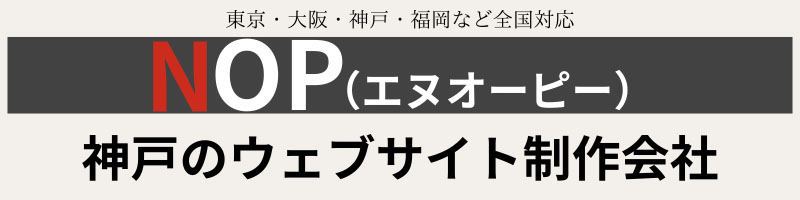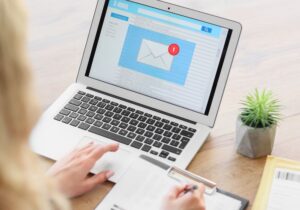仕様書|Googleドライブを使われる場合
ホームページ用の仕様書でGoogleドライブを利用される場合ですが、一つのフォルダにまとめて入れて頂ければ助かります。手順についてご案内します。
ひとつひとつのファイルのリンクを送られてくると、他にもたくさん受けているため、わからなくなってしまうことがあります。下記の図の「青い矢印」のフォルダの共有リンクだけをお知らせ頂ければ助かります。
少し間が空いてからファイルを追加したといったケースでは、気が付かないことがありますので、その旨だけメール頂ければ結構です。

Googleドライブを開いて
- ホーム
- フォルダタブをクリック
- 新規
- フォルダが一つできたと思います。「●●-ホームページ用資料」と言ったフォルダ名を付けてください。名前があった方が助かります。
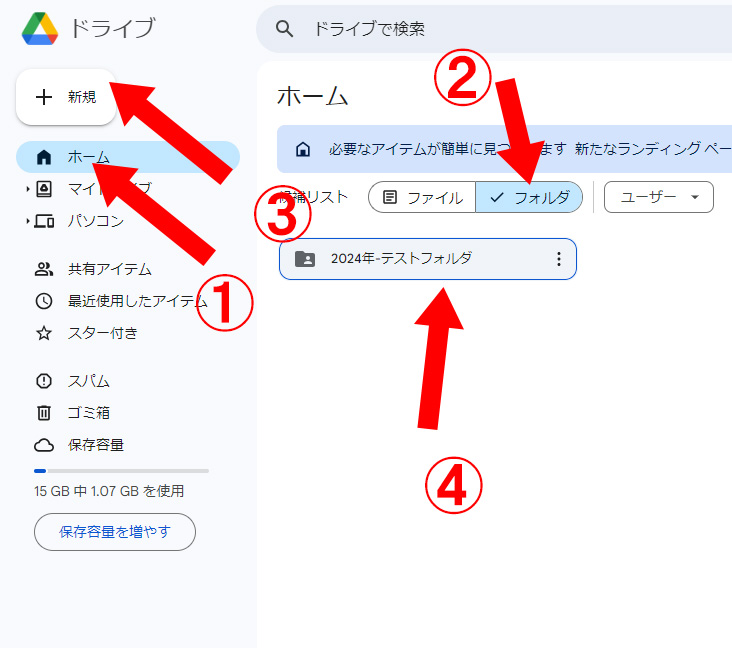
子フォルダの作成(各ページのこと)
上で作った4番のフォルダをダブルクリックしてください。ダブルクリックすることで、そのフォルダの中に入った、という感じです。ここに子フォルダを作成していきます。会社概要ページや料金ページ用のフォルダという意味です。
- 新規をクリック
- トップページ用資料(という名前のフォルダ)を作成
1と2を繰り返し、必要ページ分のフォルダを作成ください。
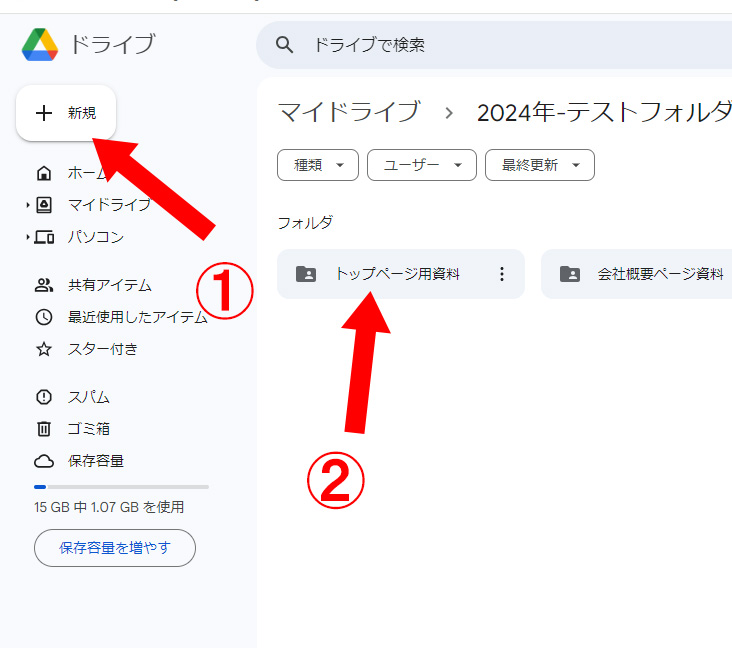
それぞれに写真や文章をアップ
次にそれぞれのフォルダをまたダブルクリックしてください。必要なファイルをアップしていきます。
- 新規をクリック
- 該当ファイルをアップ
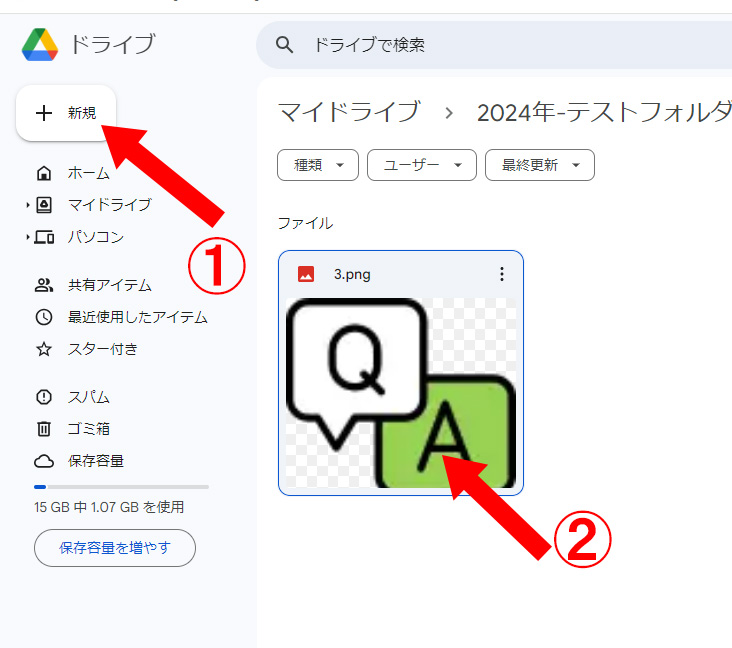
一番最初のフォルダだけを共有設定
準備が出来ましたら、一番最初のフォルダだけを共有設定してください。(共有リンクの発行)
- ホームをクリック
- 作成済フォルダの
- 3つの点点点をクリック
- 共有
- もう一度共有
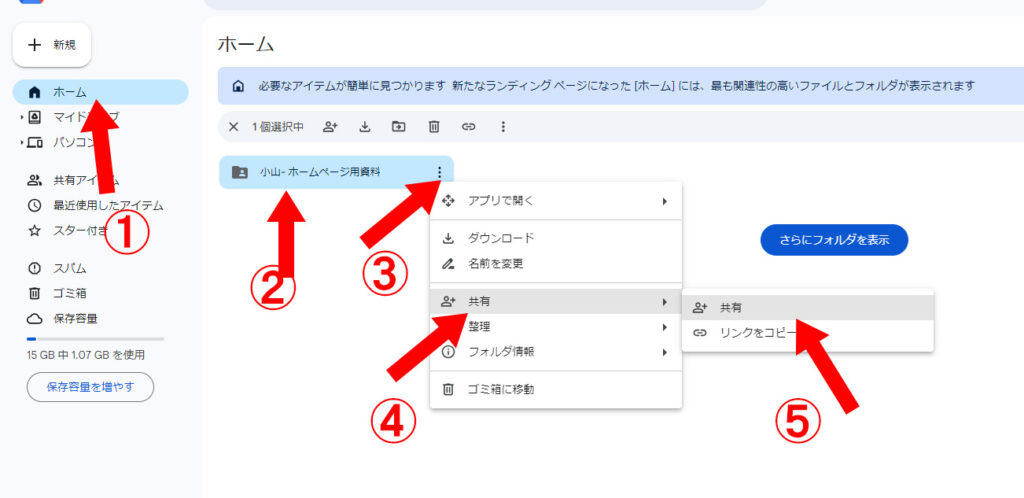
制限を「リンクを知っている人全員」に、権限を「編集者」に設定してください。弊社で編集できません。
リンクコピーを押す前に、制限タブを「リンクを知っている人全員」に、権限を「編集者」にしてからリンクコピーしてください。
- リンクを知っている人全員に
- 権限を編集者に
- リンクをコピー
- コピーしたものをメールでお知らせください
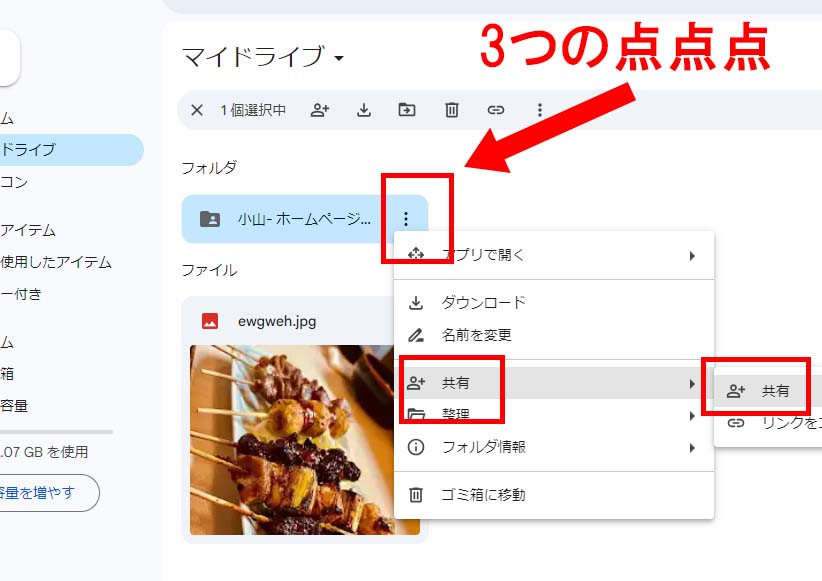
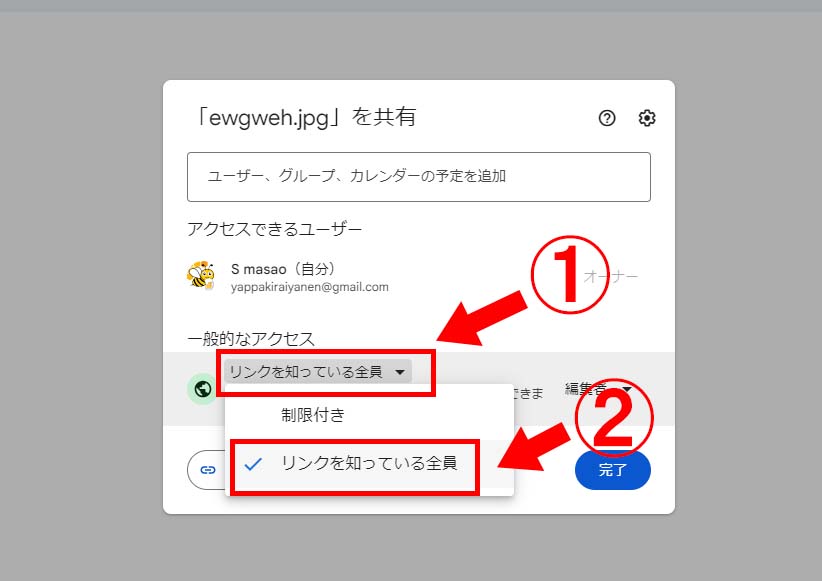
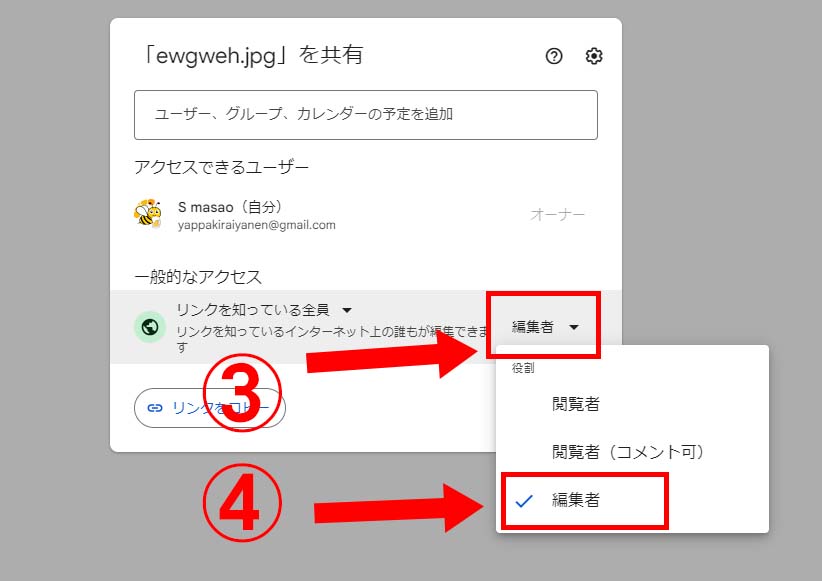
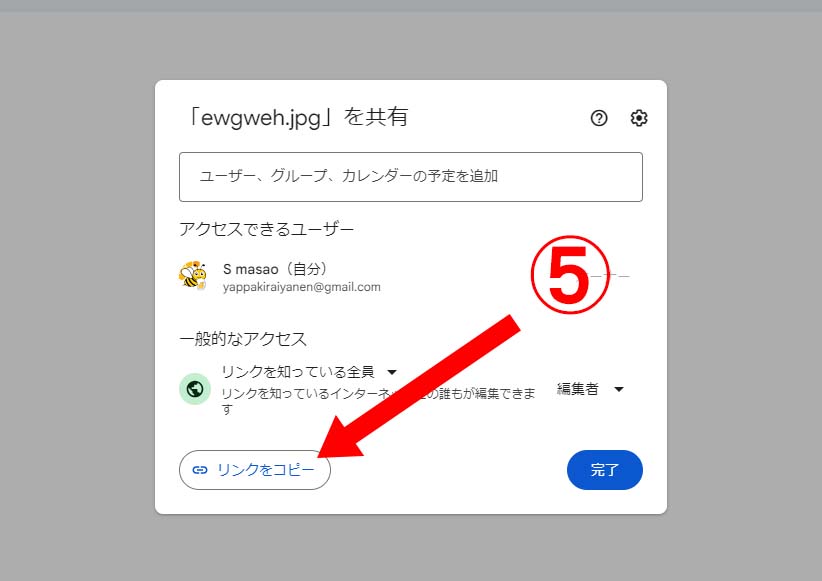
親子関係を作っている場合のみ設定は子に引き継がれる
大元の「ホームページ用資料」というフォルダの設定を「リンクを知っている人全員」「編集者」にして頂き「リンクコピー」して頂ければOKです。子フォルダは親フォルダーの設定を自動で引き継ぎます。

基本的にはこのツリー構造を作成ください。よろしくお願い致します。
お読みいただきありがとうございました!
以上